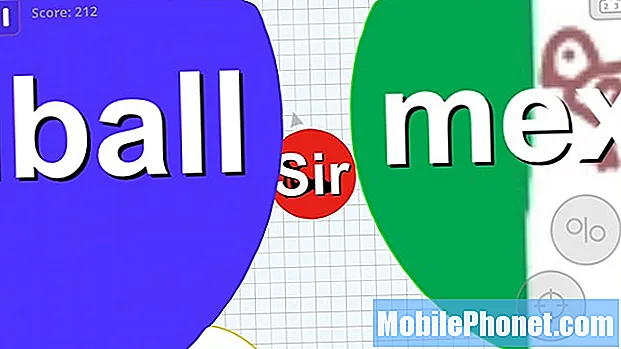Nếu bạn đang gặp phải tình trạng Google Pixel 3 hết pin hoặc điện thoại của bạn không sử dụng được lâu như mong đợi, thì dưới đây chúng tôi sẽ giải thích một số mẹo để khắc phục tình trạng hao pin của Pixel 3 kém. Điều này áp dụng cho Pixel 3, Pixel 3 XL và bản cập nhật Android 10. Mặc dù những điện thoại này có rất nhiều tính năng tuyệt vời nhưng chúng không hoàn hảo.
Những điện thoại này có pin lớn hơn các mẫu trước và sạc không dây, nhưng điều đó vẫn chưa đủ đối với một số người. Hãy nhớ rằng mọi người sử dụng điện thoại của họ khác nhau, vì vậy số dặm của bạn có thể khác nhau.
Ngay cả khi có tất cả các tùy chọn tiết kiệm pin và chủ đề tối trong Android 10, một số người dùng vẫn gặp phải sự cố hao pin hoặc hao pin của Pixel 3 XL. Tuy nhiên, đừng lo lắng, chúng tôi sẽ giúp bạn bằng cách xem qua các cài đặt để thay đổi, các bước cần thực hiện và các tùy chọn để xem xét sẽ giúp điện thoại của bạn dùng được lâu nhất có thể.
![]()
Mỗi danh mục bên dưới, chúng tôi sẽ giải thích điều gì đang xảy ra, điều gì sẽ xảy ra và những cài đặt nào bạn có thể thay đổi để cải thiện tình hình và tuổi thọ pin. Chúng tôi sẽ bắt đầu với "sửa chữa nhanh" dễ dàng nhất, sau đó đi sâu hơn vào các giải pháp khác. Ngoài ra, hãy đảm bảo rằng bạn đang cập nhật phần mềm hàng tháng mới nhất từ Google.
Khởi động lại Pixel 3 của bạn để khắc phục tình trạng hết pin
Trước tiên, hầu hết mọi vấn đề lớn (hoặc nhỏ) đều có thể dễ dàng được khắc phục bằng cách khởi động lại điện thoại của bạn. Có nhiều thứ có thể khiến pin của bạn hao nhanh hơn dự kiến. Cách dễ nhất và nhanh nhất để khắc phục đó là nhấn và giữ nút nguồn và khởi động lại điện thoại. Trên thực tế, tôi làm việc này mỗi tuần một lần.
Đọc: 10 tính năng mới thú vị trong Android 10
Cho dù bạn muốn khởi động lại điện thoại trong ngày hay nhận thấy pin hết quá nhanh, hãy khởi động lại nhanh. Ngoài ra, nếu điện thoại bị treo hoặc hoạt động, bạn có thể khởi động lại Pixel theo cách thủ công. Hãy thử điều đó trước, sau đó tiếp tục để biết thêm thông tin.
Tắt màn hình luôn bật
Một tùy chọn khác là tắt màn hình luôn bật. Cá nhân tôi thích tính năng này và xem xét hầu hết mọi người bật điện thoại của họ hơn 140 lần một ngày chỉ để kiểm tra thời gian hoặc ngày tháng, điều này thực sự có thể tiết kiệm pin. Tuy nhiên, hãy thử tắt nó để có kết quả tốt hơn.
![]()
- Mở Cài đặt và đi đến Hiển thị> Nâng cao> và cuộn xuống Màn hình xung quanh
- Từ đây, vuốt chuyển đổi sang Tắt màn hình luôn bật
Giờ đây, màn hình sẽ tối 100% và tắt hoàn toàn khi bạn sử dụng xong. Ngoài hộp, khi tắt màn hình, bạn vẫn thấy đồng hồ, ngày tháng, thông báo và thông tin pin / sạc trên màn hình. Đây là màn hình luôn bật, cung cấp cho bạn thông tin hữu ích trong nháy mắt. Hãy thử bật hoặc tắt.
Tìm ứng dụng ngốn hết pin của bạn
Bước tiếp theo và có khả năng hữu ích nhất là tìm các ứng dụng hoạt động sai hoặc những gì đang ngốn pin của bạn. Về cơ bản, hãy loại trừ một ứng dụng giả mạo đang gây ra sự cố. Bạn sẽ muốn tìm những thứ này trước khi quá muộn và trước khi hết pin. Nếu bạn muốn khắc phục tình trạng hao pin của Pixel 3 XL, hãy theo dõi mức độ sử dụng của các ứng dụng nước ép.
Đọc: Bộ sạc không dây tốt nhất cho Pixel 3
Nếu bạn sử dụng một ứng dụng nhiều, nó sẽ làm tiêu hao pin của bạn. Đồng thời, một số tình huống xảy ra trong đó một ứng dụng sử dụng nhiều hơn mức cần thiết và đó là điều chúng tôi muốn tránh. Đây có thể là những ứng dụng bạn tự tải xuống hoặc thứ gì đó đã được cài đặt sẵn. Trên Android 10, Pixel 3 của bạn sẽ gửi cho bạn thông báo nếu một ứng dụng đang sử dụng lượng pin bất thường, vì vậy hãy để ý những cảnh báo đó và thực hiện hành động nếu bạn nhận được.
![]()
Hướng tới Cài đặt> Pin> và nhấn vào biểu tượng pin. Điều này cho bạn thấy bảng phân tích đầy đủ về các ứng dụng và mức tiêu thụ pin của chúng. Bạn sẽ thấy Hệ thống Android, Màn hình (Display) hoặc Trình khởi chạy Pixel ở gần đầu biểu đồ sử dụng của mình. Nếu một số ứng dụng hoặc quy trình ngẫu nhiên đang sử dụng nhiều pin nhất thì đó là một vấn đề. Nhấp vào ứng dụng và chọn “Buộc dừng” hoặc gỡ cài đặt ứng dụng để ngăn các sự cố khác.
Độ sáng màn hình Pixel 3 & Thời gian ngủ
Bạn có biết hầu hết mọi người kiểm tra điện thoại của họ hơn 140 lần một ngày? Và thông thường, đó chỉ là thói quen hoặc để xem thời gian và thông báo. Việc sử dụng màn hình Luôn bật của Google sẽ cắt giảm 140 lần bật nguồn đó, vì vậy chúng tôi khuyên bạn nên bật chế độ này.
Tuy nhiên, độ sáng màn hình và bộ hẹn giờ ngủ là hai thứ đáng để mắt tới. Thứ nhất, không sử dụng Độ sáng xung quanh và không sử dụng điện thoại của bạn ở độ sáng 100%, điều đó chỉ là không cần thiết. Ngoài ra, việc thay đổi “Hẹn giờ ngủ” sẽ tạo ra sự khác biệt rất lớn. Mang lại cho bạn thêm 1-2 giờ mỗi ngày.
![]()
Hầu hết mọi người chỉ đặt điện thoại xuống khi họ sử dụng xong và màn hình vẫn sáng trong vài phút sẽ gây lãng phí pin. Bạn kiểm tra thông báo và sau đó đặt điện thoại của mình xuống - 140 lần một ngày. Đó là ít nhất một phút với mức tiêu hao pin lớn nhất, màn hình, hoàn toàn không sáng vì lý do gì. Nhấn vào nút nguồn để tắt màn hình mỗi khi bạn sử dụng điện thoại hoặc tắt bộ hẹn giờ ngủ.
Hướng tớiCài đặt> Hiển thị> Ngủ> và đặt giá trị này thành 30 giây hoặc một phút. Theo cách đó, khi điện thoại không được sử dụng, điện thoại sẽ mờ đi và sẽ chuyển sang chế độ ngủ sau khoảng thời gian đó. Vì vậy, lần tới khi bạn đặt điện thoại xuống khi sử dụng xong, màn hình không chỉ sáng mà không có lý do. Đừng quên sử dụng tùy chọn chế độ tối cho bất kỳ và tất cả các ứng dụng trên Android 10, vì điều đó cũng sẽ cải thiện thời lượng pin.
Quản lý WiFi, 4G LTE, Bluetooth và GPS
Một lần nữa, từng chút một sẽ giúp ích khi chúng ta sử dụng điện thoại từ 8-10 giờ mỗi ngày hoặc hơn. Vì vậy, hãy tắt WiFi hoặc Bluetooth khi chúng không được sử dụng. Ở nhà, sử dụng Wi-Fi giúp cải thiện tuổi thọ pin, nhưng khi bạn không kết nối, Pixel sẽ liên tục tìm kiếm mạng Wi-Fi, hãy cố gắng kết nối và từ từ hết pin.
Ngoài ra, Bluetooth cũng làm như vậy, mặc dù nó sử dụng công nghệ “Năng lượng thấp” nên không đáng lo ngại lắm. Tuy nhiên, điều đáng lo ngại là chip GPS bên trong Pixel 3. Cho dù đó là Google Maps hay Facebook Messenger đang cố gắng tìm vị trí của bạn. Tắt hoặc giới hạn những ứng dụng sử dụng GPS để cải thiện tuổi thọ pin. Tùy thuộc vào tình hình, điều này có thể cung cấp cho bạn 30-40 phút hoặc 2-3 giờ sử dụng thêm.
Trong cài đặt, hãy nhấn vào kính lúp và nhập vị trí. Tiếp theo, nhập cài đặt vị trí và thay đổi chế độ thành trình tiết kiệm pin. GPS của bạn không chính xác nhưng bạn sẽ nhận thấy thời lượng pin tăng lên. Pixel vẫn sử dụng WiFi và dịch vụ di động của bạn để biết thông tin vị trí.
Sử dụng hình nền đen
Bạn có biết rằng sử dụng hình nền màu đen sẽ giúp bạn có thời lượng pin tốt hơn trên Pixel 3 không? Cả hai điện thoại của Google đều có màn hình OLED và điều đó có nghĩa là các pixel không cần bật riêng lẻ - hoặc cao hơn - để hiển thị hình ảnh màu đen. Do đó, hình ảnh màu đen giúp tiết kiệm pin.
Sau khi bạn đã tải xuống một hình nền đẹp, hãy nhấn và giữ một vùng trống trên màn hình và vào Hình nền để áp dụng nó. Sau khi bạn sử dụng hình nền đen hoặc tối, điện thoại sẽ khớp với hình ảnh tối hơn đó trong cài đặt và các yếu tố khác của phần mềm. Do đó, bạn sẽ có ít màu trắng hơn trong toàn bộ hệ thống làm tiêu hao pin. Chính khái niệm này là lý do tại sao chế độ ban đêm và các chủ đề tối lại rất phổ biến gần đây.
Tắt các tính năng bạn không cần
Rất nhiều điều khiến Pixel 3 trở nên tuyệt vời phải làm với các tính năng luôn hoạt động và sẵn sàng trợ giúp bạn. Trợ lý Google, phát hiện bóp, phát hiện giọng nói cho lệnh “Ok, Google” hoặc thậm chí nhận dạng nhạc Đang phát trên màn hình khóa. Đây là những điều tuyệt vời, nhưng chúng tiêu tốn pin.
Cuộn qua Cài đặt và tắt những thứ bạn sẽ không bao giờ sử dụng. Giống như các mặt có thể bóp của điện thoại hoặc Đang phát. Nếu bạn không nghe nhiều nhạc hoặc sử dụng từ nóng Ok, Google để ra lệnh bằng giọng nói, hãy tắt tất cả chúng.
Sử dụng Chế độ pin thích ứng
Trong Android 9 Pie, Google đã thêm một tính năng mới được gọi là chế độ Pin thích ứng và với bản cập nhật lên Android 10, họ đã làm cho nó tốt hơn. Phần mềm thông minh này thực sự học hỏi từ bạn và thiết bị của bạn, sau đó bắt đầu hạn chế các ứng dụng ngốn quá nhiều pin (hoặc những ứng dụng bạn không bao giờ sử dụng) và theo thời gian sẽ tăng tuổi thọ pin.
![]()
Hãy nhớ rằng tính năng này thường được bật theo mặc định, vì vậy chỉ cần đảm bảo bạn không tắt tính năng này. Một số ứng dụng sẽ gửi thông báo bị trì hoãn vì phần mềm về cơ bản đặt chúng ở chế độ ngủ. Nếu bạn hiếm khi sử dụng ứng dụng đó, thì đó không phải là vấn đề.
Chế độ tiết kiệm pin
Một tùy chọn khác là chế độ tiết kiệm pin. Và mặc dù Google không cung cấp loại tùy chỉnh mà các nhà sản xuất khác làm, nhưng tự nó hoạt động rất tốt. Hướng tớiCài đặt> Pin> và bật chế độ Tiết kiệm pin khi bạn sắp hết pin. Điều này hạn chế hầu hết các tính năng nâng cao để kéo dài tuổi thọ cho thiết bị của bạn.
![]()
Google có các tùy chọn khác như tắt Màn hình xung quanh hoặc sử dụng độ sáng thích ứng để tiêu thụ ít năng lượng hơn. Ngoài ra, bạn có thể đặt lịch hoặc giới hạn cho thời điểm bật hoặc không bật chế độ tiết kiệm pin. Nếu bạn chỉ cần một chiếc điện thoại để liên lạc và không cần tất cả các điều khiển thông minh, hãy bật chế độ tiết kiệm pin và Pixel có thể sử dụng trong nhiều ngày.
Mẹo & Thủ thuật Pin Nhanh khác
Vào cuối ngày, thời lượng pin luôn phụ thuộc vào cách bạn sử dụng điện thoại. Mọi người sử dụng điện thoại của họ khác nhau. Hãy thử tải xuống ứng dụng BetteryBatteryStats hoặc thậm chí là Greenify. Các ứng dụng này cải thiện thời lượng pin bằng cách phát hiện sự cố hoặc giúp bạn kiểm soát việc sử dụng dữ liệu và năng lượng của ứng dụng.
Mẹo nhanh cuối cùng của chúng tôi là sử dụng Chế độ trên máy bay. Khi bạn không cần các khía cạnh “thông minh” của điện thoại hoặc thậm chí cần gọi điện, hãy bật Chế độ trên máy bay. Cài đặt này sẽ tắt tất cả dữ liệu, radio, dịch vụ và hơn thế nữa và hầu hết các điện thoại có thể sử dụng được 4-5 ngày khi nó được bật. Tôi sử dụng nó bất cứ khi nào tôi đi du lịch hoặc đi nghỉ và chỉ cần điện thoại của tôi để chụp ảnh.
Một mẹo khác là bạn chỉ cần lấy một cục pin di động và mang theo bên mình. Dưới đây là những bộ pin di động nhanh nhất và được yêu thích nhất của chúng tôi, cũng nhỏ và dễ mang theo.
What’s Next, Android 11 và hơn thế nữa
Pixel 3 và Pixel 3 XL sẽ sớm ra mắt hai năm, điều đó có nghĩa là một số người dùng có thể bắt đầu nhận thấy pin xuống cấp. Pin sẽ hao hụt một chút theo thời gian, nhưng những mẹo này sẽ giúp bạn sử dụng điện thoại nhiều hơn một chút.
Sau đó, trong tương lai gần, Google sẽ chính thức phát hành Android 11 sau bản beta Android R có thể sẽ bắt đầu vào tháng 3. Năm ngoái, họ đã loại bỏ các tên theo chủ đề món tráng miệng, vì vậy thay vì Android 8 Oreo hoặc một cái gì đó vui nhộn, nó sẽ chỉ được gọi là Android 11.
Khi bạn ở đây, hãy xem danh sách các vỏ Pixel 3 tốt nhất này và có thể mua cả miếng bảo vệ màn hình.